Jak zálohovat a obnovovat svůj telefon Android pomocí zálohování Titanium

Pokud chcete zálohovat váš telefon Android, včetně všeho, od údajů o systémových aplikacích až po uložené uzly Wi-Fi, Titanium Backup vám pomůže. Přečtěte si, kde se dozvíte, jak zálohovat telefon s operačním systémem Android od A do Z.
Proč se obtěžovat s aplikací záloh třetí stranou?
Telefony s Androidem již přicházejí s některými užitečnými funkcemi zálohování; každý, kdo si zakoupil nový telefon Android a připojil přihlašovací údaje k účtu Google, které používaly na svém předchozím telefonu s Androidem, byl jistě ohromen tím, jak snadno se objevily staré kontakty. Novější verze systému Android (2.2+) mají dokonce i další zálohovací funkce, jako je možnost zálohování tapety a některých aplikací (pokud to vývojář dovolí).
Zatímco je to skvělé a určitě jedenáct-miliardukrát lepší než řešení přenosu kontaktů od telefonu k telefonu ve věku "hloupých telefonů" to není dokonalé nebo úplné řešení. Chcete-li jemnou kontrolu nad procesem zálohování a schopností zálohovat každou aplikaci a přidružená data, nastavení systému a další, budete se muset spoléhat na řešení třetí strany. V tomto tutoriálu vám ukážeme, jak zálohovat všechna data pomocí výkonné a populární zálohovací aplikace Android Titanium Backup.
Co budete potřebovat
Pro tento tutoriál budete potřebovat pouze dvě věci
- Android telefon
- Kopie Titanium Backup
Proč zakořeněný telefon? Zakořenění telefonu Android jednoduše znamená změnit telefon tak, aby aplikace mohly mít root (administrátor) přístup k operačnímu systému Android. Titanium Backup vyžaduje root přístup k Androidu, aby bylo možné efektivně zálohovat každý aspekt systému. Pokud Titanium Backup neměl přístup k root, nebude moci přistupovat k systémovým souborům do zálohovaných systémových dat a nebude mít přístup k omezeným aplikacím, aby zkopíroval samotnou aplikaci a někdy i data pro zálohování.
Pokyny pro zakořenění telefonu po telefonu jsou mimo rozsah tohoto návodu, ale nemusíte se obávat. Pokud váš telefon není zakořeněný, jsou k dispozici některé vynikající zdroje, které vám pomohou vyčistit. Jedním z nejlepších zdrojů je fórum XDA Development. Vyhledejte konkrétní telefon / operátor, který vám poskytne podrobné pokyny pro korekci vašeho zařízení. V tomto procesu se dozvíte více o vašem telefonu, než jste kdy viděli. Vyhněte se jednoduše prohledávání Googlu v příručce pro zakořenění, jelikož mnoho průvodců je zastaralé a povede to k velkým bolestem hlavy - příspěvky a průvodci fóra XDA jsou často aktualizovány a je snadné se ujistit, že se díváte na aktuální verzi
. na zálohování titanu. Dodává se ve dvou příchutích: zdarma a prémie (6,56 dolarů). Budeme používat bezplatnou verzi tohoto tutoriálu. je to více než přiměřený program načtený skvělými funkcemi. Prémiová verze přidává některé další funkce, které mohou uživatelé považovat za užitečné, jako je verzi zálohování, šifrování záloh, neomezené plánování zálohování a podobně. Zde můžete porovnat volné a prémiové funkce.
Instalace zálohování Titanium
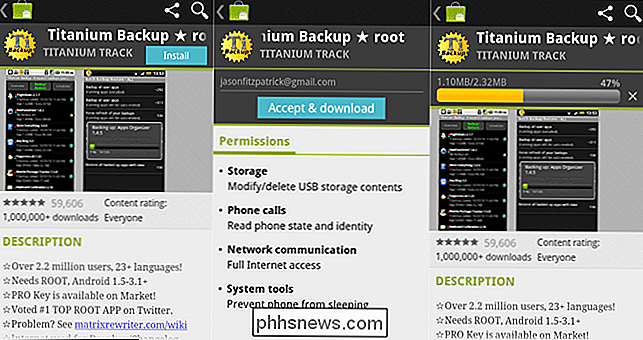
Pokud je váš telefon zakořeněný a je nainstalován Superuser, instalace zálohování Titanium Backup je vítr. Pokud jste vynechali proces zakořenění a / nebo jste nainstalovali produkt Superuser, přeskočte zpět do předchozí části a prohlédněte si XDA fórum a přečtěte si další informace o vašem zařízení. Pokud jste provedli přípravu práce, uchopte kopii produktu Titanium Backup ze služby Android Market a nainstalujte ji.
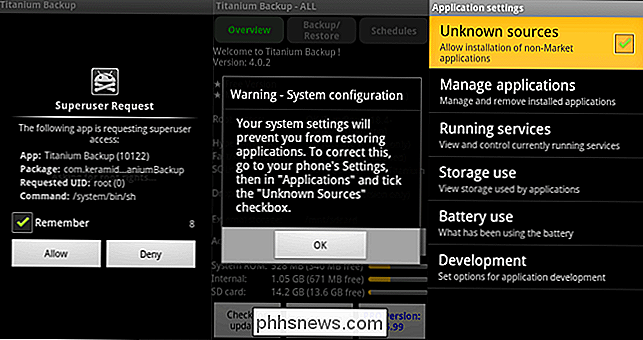
Je třeba pouze věnovat pozornost dvěma skutečnostem během procesu instalace, abyste se ujistili, že vaše budoucí používání zálohování Titanium funguje hladce . Nejprve získáte počáteční výzvu, abyste zvýšili oprávnění uživatele Titanium Backup. Pokud použijete funkci automatického zálohování (a by měla používat tuto funkci), zkontrolujte, zda je zde položka Zapamatujte , takže Titanium Backup doesn Nepotřebujete vaši pozornost při každém zálohování. Za druhé, pokud jste neumožnili instalaci souborů aplikací z neznámých zdrojů (které potřebuje zálohování Titanium, aby se vaše aplikace později obnovily ze zálohy, nezapomeňte ji povolit.)
Teď, když je nainstalován Titanium Backup, je v pořádku opatrná. Do ne stačí kliknout nully kolem menu. Titanium Backup je výkonná aplikace navržená pro uživatele síly. Na rozdíl od téměř všech ostatních aplikací na vašem telefonu, kde je těžké dokonce udělat chybu, natož opravdu vážnou chybu, zálohování Titanium vám poskytuje přímý přístup k vašemu systému způsobem, který výrazně usnadňuje poslání rozbíjející se koule do vnitřností vašeho telefon. Přečtěte si každou položku dvakrát předtím, než kliknete na ni, a pokud máte nejmenší pochybnost o tom, co funkce dělá, podívejte se na detailní wiki Titanium Backup pro objasnění předtím, než budete pokračovat.
Provedení prvního zálohování
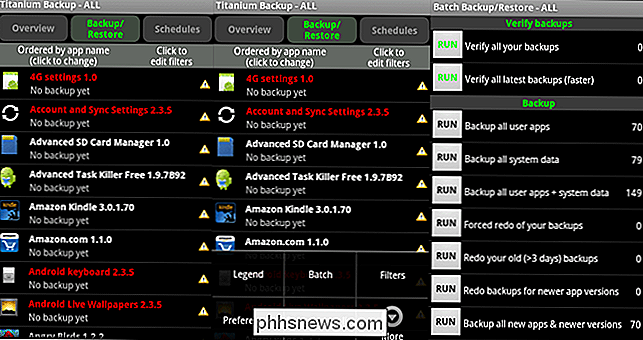
Jakmile zálohování Titanium v nainstalovaném a opakovali jste "Nechci kliknout na tlačítka, která provádějí neznámé úkoly!" třikrát jste připraveni na první zálohu. Klikněte na kartu Zálohovat / Obnovit . Klepněte na tlačítko Menu v telefonu. Z nabídky, která se objeví v dolní části obrazovky, vyberte Dávka . Z nabídky velkého dávky vyberte [RUN] Zálohovat všechny uživatelské aplikace + systémová data . Můžete se rozhodnout pouze pro zálohování uživatelských aplikací nebo systémových dat samo o sobě, ale nainstalovali jsme Titanium Backup, abychom mohli udělat rychlé a úplné zálohy celého našeho systému a navrhujeme, abyste udělali totéž - není příliš zábavné zjistit, že jedna datová katastrofa je příliš pozdě že věc, kterou jste opravdu chtěli zálohovat, nebyla.
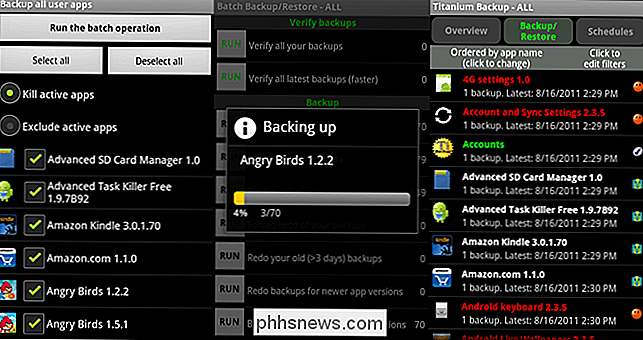
Jakmile vyberete záložní seznam, budete znovu vyzváni. Titanium Backup chce vědět, zda chcete zabít aktivní aplikace nebo je vyloučit. Můžete také zvolit, aby do zálohy nebyly zahrnuty určité aplikace. Vzhledem k tomu, že se v žádném z našich aktivních aplikací nemění nic, rozhodli jsme se zabít aktivní aplikace a nechat všechny aplikace zkontrolovat. Komplexní zálohování je tam, kde je. Po dokončení nabídky výběru dávky klikněte na tlačítko Spustit dávkovou operaci.
V závislosti na výkonu vašeho telefonu a počtu aplikací, které jste nainstalovali, může počáteční proces zálohování trvat kdekoli mezi dvěma minutami na čtvrt hodiny nebo více. Připojte telefon k nabíjení a nechte jej až do konce. Po dokončení se znovu zobrazí nabídka Zálohování / Obnovení . Teď místo spousty opatrných trojúhelníků vedle každé aplikace (ukazatel nepodloženého zálohy) uvidíte různé tváře smajlíků a kontrolní značky. Pokud jste zvědaví, co znamená každá tvář smajlíků a další značky, klikněte na tlačítko Menu a pak klikněte na tlačítko Legenda , abyste získali běh. Pokud vidíte všechny červené / M, žluté / M smajlíky a kontrolní značky, všechno bylo zálohováno podle plánu. Pokud vidíte trojúhelníky s opatrností, které jsou zde smíchány, je čas znovu spustit dávku - pokud chybějící zálohy nejsou aplikace, které nechcete zabít nebo vyloučit ze seznamu dávky.
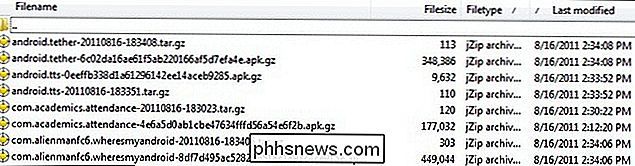
Pokud vše vypadá dobře, co teď? Přejděte na kartu / TitaniumBackup / na vaší SD kartě; tam najdete všechny vaše zálohy. Zkopírujte celý adresář do počítače pro úschovu, synchronizujte jej s úložištěm v cloudu nebo jej zálohujte jinak. Titanové zálohování stojí jen tolik, kolik máte zálohy. Žádné zálohy po katastrofických datech ztrácejí (to může, ale nemusí mít s sebou SD kartu), žádné body obnovení pro práci s
To je ono! Vaše první záloha je kompletní! Odtud můžete kartu Naplánovat a naplánovat týdenní zálohování (upgrade na Pro, abyste si užívali flexibilnější a neomezený plánovací systém). Můžete také klepnout na jednotlivou aplikaci v seznamu Zálohování / obnovení k okamžitému a jednorázovému zálohování.
Obnovení zálohy
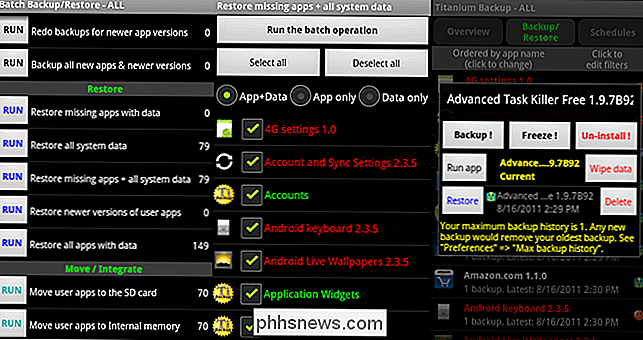
Když nastane čas obnovy, jsou k dispozici několik možností. Stejně jako vy můžete dávkové zálohování všechno na telefonu můžete také dávkové obnovit všechno. Přejděte do dávkové nabídky tak, jak jste učinili výše, když na obrazovce Zálohování / Obnova přejdete do Menu-> Dávka . Přejděte dolů, dokud se nezobrazí podokna Obnovení. Zde můžete vybrat možnost, která vyhovuje vašim požadavkům na obnovení šarže, stejně jako u vaší potřeby zálohování dávky - viz první dva panely výše uvedeného obrázku
Méně drastický přístup, řekněme, že chcete obnovit své odemčené úrovně Angry Birds, které chyběly v akci, je klepnutím na jednotlivou aplikaci v seznamu Zálohování / Obnovení a klikněte na tlačítko Obnovit - podívejte se na poslední panel nad výše uvedeným obrázkem
V 99% situací je obnovení okamžitě. Pro složitější postupy obnovy, jako je obnovení dat, když jste aktualizovali svůj telefon pomocí vlastní ROM nebo jste přenesli do nového telefonu, ujistěte se, že jste se podívat na wiki Titanium Backup pro ukazatele.
Máte dotaz? Jste dlouho uživatel Titanium Backup s tipy ke sdílení? Vyjměte komentář v komentáři.

Jak aktualizovat knihovnu Plex Media, ručně a automaticky
Kromě samotného média je nejdůležitějším prvkem softwaru mediálního serveru, jak je aktuální - nemůžete sledovat videa, pokud server neví, že jsou tam. Plex Media Server nabízí tři způsoby, jak udržet vaše sbírky médií aktuální, takže vždy víte, co je k dispozici. Proč bych to chtěl udělat? SOUVISEJÍCÍ: Jak nastavit Plex (a sledovat filmy na libovolném zařízení) Existují tři komponenty, které se týkají služby Plex Media Server.

Mac OS X: změna, která aplikace se spustí automaticky při přihlášení
OS X je velmi jednoduché zabývat se spouštěcími položkami - prostě přejdete do preferencí a přidáte nebo odebíráte ze seznamu. Ale pokud jste nedávno převedeni na Mac, možná nebudete vědět, jak to udělat. Ale teď to uděláte. Otevřete Předvolby systému a klepněte na ikonu Uživatelé a skupiny. Jakmile najdeš, najdeš svůj uživatelský účet na levé straně (i když bude vždy vybrán) a pak klikni na kartu Přihlašovací položky.



